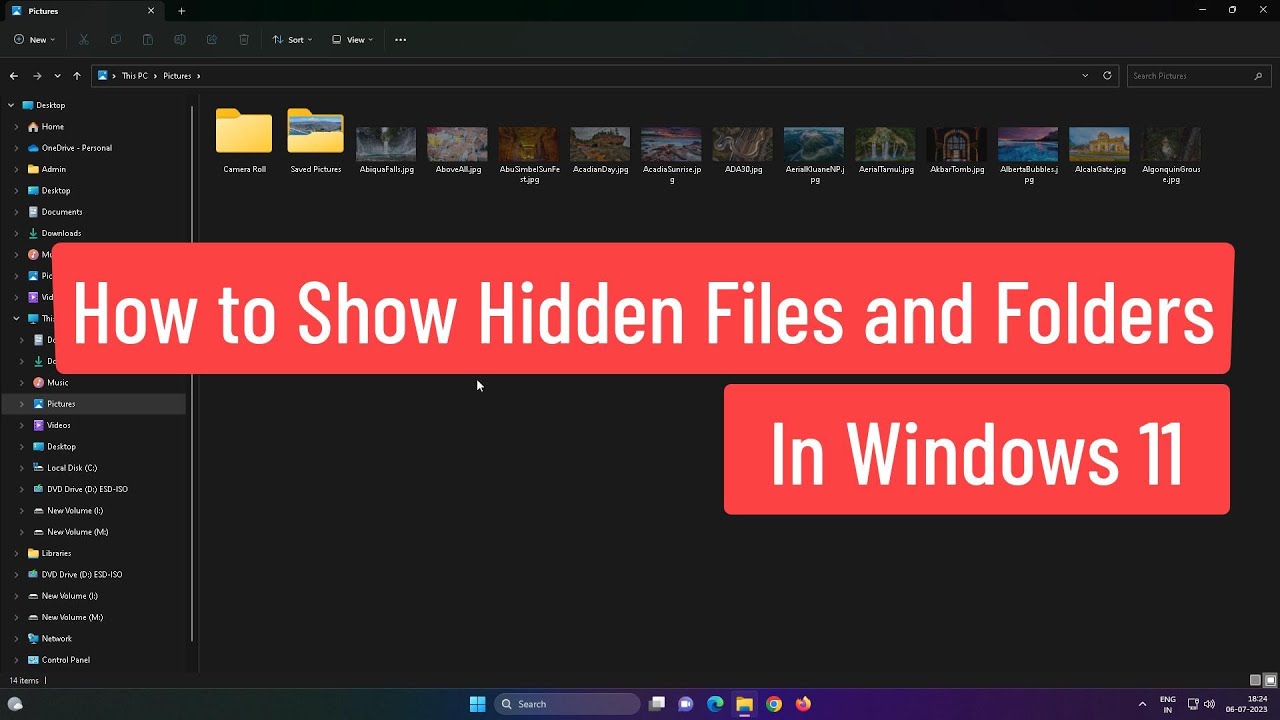
Bienvenido/a a este artículo tutorial en el que aprenderás cómo mostrar archivos y carpetas ocultos en Windows 11. A continuación, te presentaré dos métodos sencillos para lograrlo.
Método 1: Mostrar archivos y carpetas ocultos utilizando el Explorador de archivos
El primer método consiste en utilizar el Explorador de archivos de Windows 11. Sigue estos pasos:
1. Abre el Explorador de archivos. Puedes hacerlo fácilmente presionando la tecla de Windows + E.
2. Haz clic en la pestaña Ver ubicada en la parte superior.
3. Haz clic en Mostrar y luego en Elementos ocultos.
Método 2: Mostrar archivos y carpetas ocultos a través de las opciones del Explorador de archivos
El segundo método implica acceder a las opciones del Explorador de archivos. Sigue estos pasos:
1. Abre el Explorador de archivos de Windows 11.
2. Haz clic en los tres puntos ubicados en la parte superior derecha del Explorador.
3. Selecciona la opción Ver en el menú desplegable.
4. Marca la casilla Mostrar archivos, carpetas y unidades ocultas.
5. Si lo deseas, puedes desmarcar la casilla Ocultar archivos del sistema protegidos. Ten cuidado al hacer esto, ya que podrías modificar archivos importantes del sistema.
Espero que este tutorial te haya sido de ayuda. Recuerda que si tienes alguna pregunta, puedes dejármela en los comentarios. ¡Muchas gracias y hasta el próximo artículo!
